Du kanske vill rensa Safari-historik, cache och webbplatsdata på Mac för att förhindra att andra ser vad du surfar. Att ta bort dessa hjälper till att göra webbläsaren lyhörd. Det är också praktiskt när Safari släpar eller tar åldrar att ladda webbsidor. Stegen för att ta bort webbplatsdata för Safari i macOS är enkla. Låt oss se hur.
- Konsekvenser av att rensa Safari-historik och webbplatsdata
- Så här rensar du Safari-historik på Mac
- Så här tar du bort specifik webbsida från Safari History på Mac
- Så här rensar du Safari Cache på Mac
- Så här rensar du Safari-kakor på Mac
Konsekvenser av att rensa Safari-historik och webbplatsdata
-
- Register över besökta webbsidor raderas
- En lista över de ofta besökta webbplatserna rensas också
- Det kan minska spårningen av webbplatser. (en bra sak)
- Du kan vara utloggad på webbplatser
- Register över blockerad eller tillåten platsåtkomst, avisering etc. återställs också. Så om du besöker en webbplats kommer den igen att be om tillstånd för dessa
- Nedladdningslistan raderas. (Faktiska nedladdade filer är inte.)
- Om du har flera Apple-enheter som synkroniseras via iCloud kommer ändringarna att återspegla alla
Hur tydlig Safari-historik på Mac
Du kan välja att rensa all historik med några få klick. Eller välj att ta bort dem datumvis eller på specifika sidor. Låt mig visa dig hur.
- Öppna Safari.
- Klicka på Historik från den övre menyraden
- Klicka på Rensa historik.
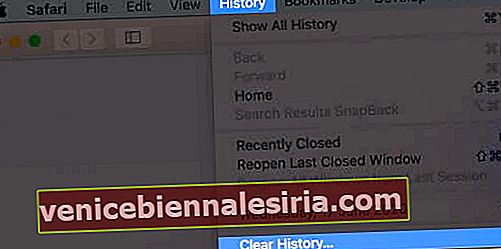
- I rullgardinsmenyn visas all historik . Klicka på den om du vill välja ett annat alternativ, som den senaste timmen, idag, idag och igår
- Klicka slutligen på Rensa historik.
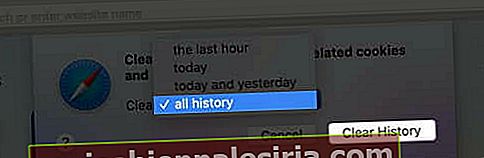
Så här tar du bort specifik webbsida från Safari History på Mac
- Öppna Safari.
- Klicka på Historik i det övre menyraden .
- Klicka på Visa all historik.
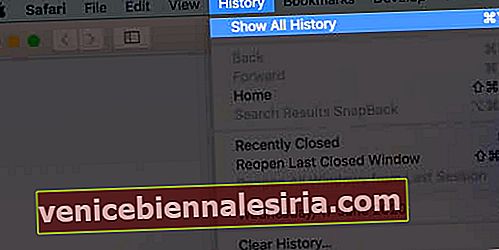
- Du kommer att se Senast besökt idag och andra datum. Högerklicka på en och välj sedan Ta bort.

- Eller klicka på den lilla triangelpilen ▶ för att expandera.
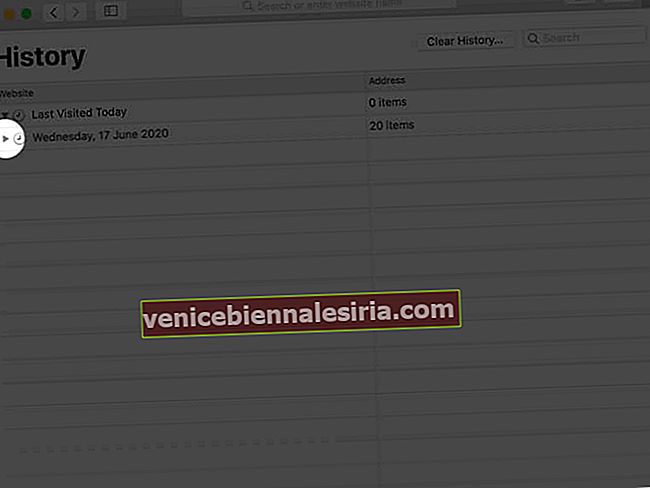 Högerklicka sedan på en enskild sida och välj Ta bort.
Högerklicka sedan på en enskild sida och välj Ta bort.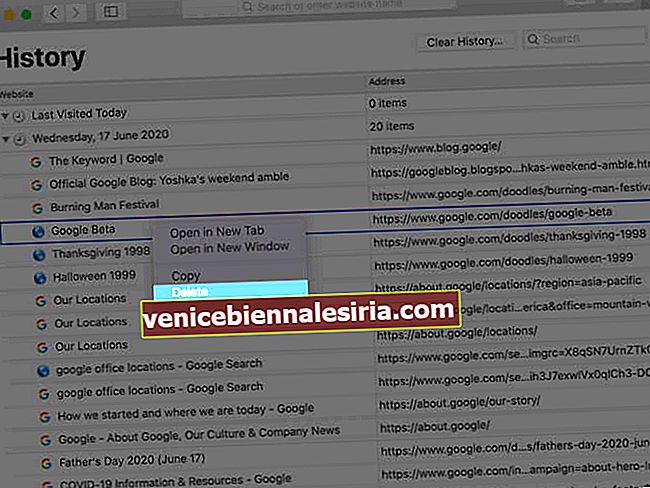
Så här rensar du Safari Cache på Mac
Cache är som en ögonblicksbild av webbsidan. När du besöker samma sida laddar din webbläsare först den lagrade ögonblicksbilden (eller delar av den) istället för att hämta den igen från internet. Det säkerställer att du har en snabb upplevelse.
Men för många cachefiler kan göra din webbläsare långsam. Ibland kan det ge dig en ouppdaterad version av en webbsida. För att åtgärda sådana problem kan du behöva rensa cacheminnet med jämna mellanrum. Så här gör du det för Safari i macOS.
- Öppna Safari.
- Klicka på Safari bredvid Apple-logotypen
- Klicka på Inställningar.

- Klicka på Avancerat.
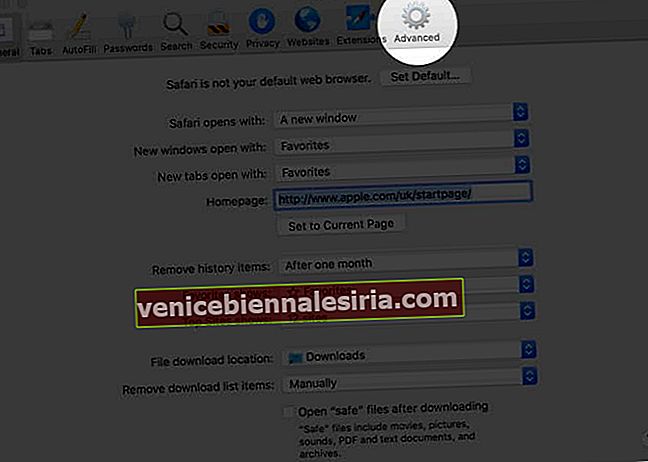
- Markera rutan för Visa utveckla-menyn i menyraden.
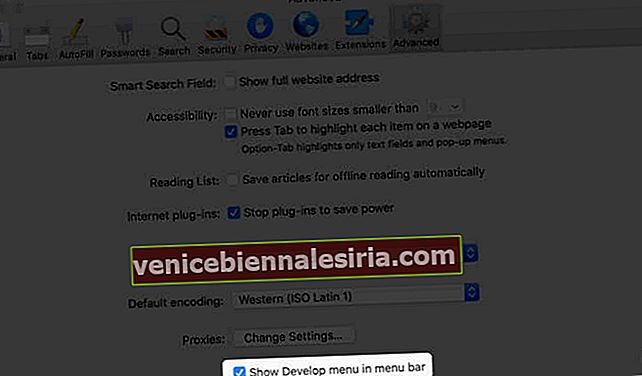
- Klicka nu på Utveckla uppifrån
- Slutligen klickar du på Töm cacher.
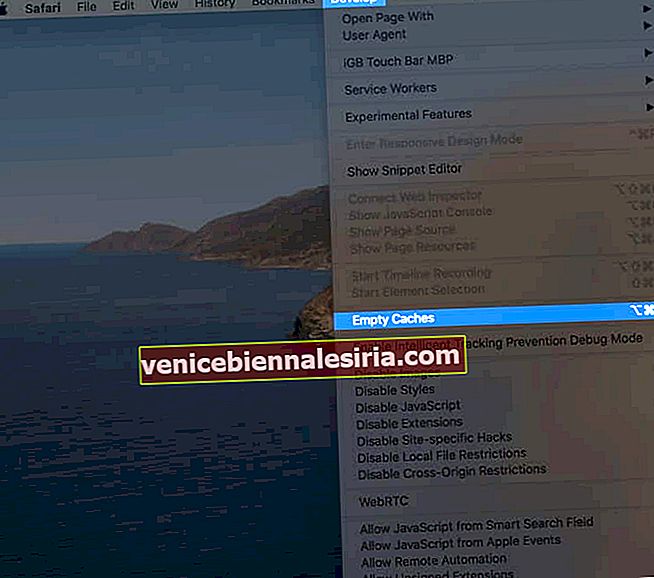
Även om du inte ser någon bekräftelse eller pop-up, startade cache-rensningsprocessen och slutfördes i bakgrunden.
Så här rensar du Safari-kakor på Mac
Cookies är små datapaket som en webbplats sparar på din enhet. Det hjälper webbplatsen att veta att du besöker den igen. (Om detta är ditt första besök på iGeeksBlog kanske du har sett en svart banner längst ner som ber om ditt cookie-godkännande.)
När du rensar historik och webbplatsdata raderas också cookies. Men här är hur man tar bort kakor (cache etc. också) individuellt. Och till och med blockera dem.
- Öppna Safari.
- Klicka på Safari från den övre menyraden
- Klicka på Inställningar.

- Klicka på Sekretess.
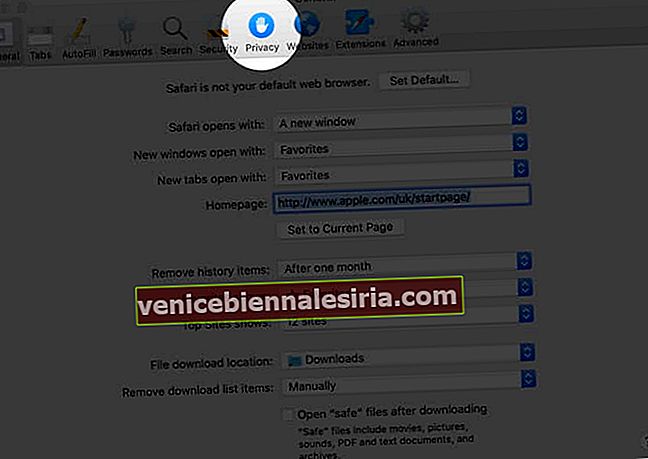
- Markera rutan för Blockera alla kakor. Klicka sedan på Blockera alla. Detta kommer att inaktivera dem för alla framtida webbplatser. Befintliga cookies och webbplatsdata kommer också att tas bort. Blockering av cookies kan dock ge en dålig surfupplevelse, och vissa webbplatser kanske inte laddas eller fungerar som de ska.


- För att radera enskilda cookies, klicka på Hantera webbplatsdata.

- Klicka sedan på en webbplats och klicka sedan på Ta bort.
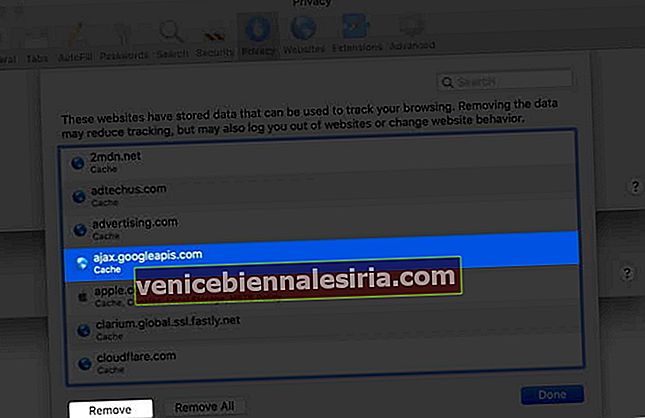
- Klicka äntligen på Klar.
Loggar ut…
Så här kan du rensa Safari på Mac. Efter detta, när du använder den här webbläsaren igen, kommer den att återskapa alla dessa filer för de webbplatser du besöker.
Därefter kan du lära dig hur du rensar cache, historik, webbplatsdata på iPhone eller iPad.
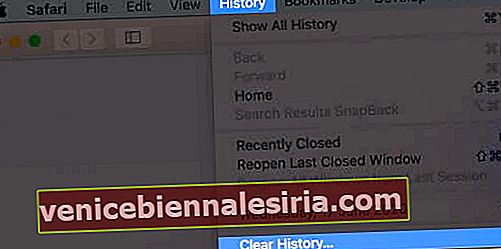
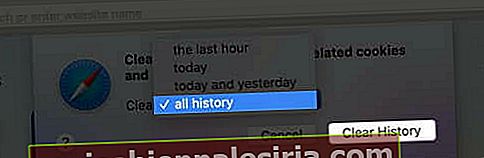
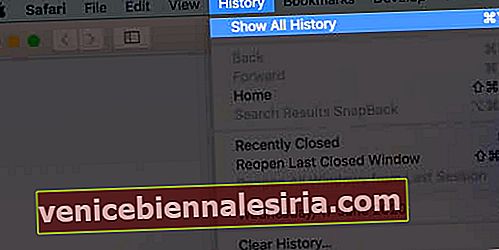

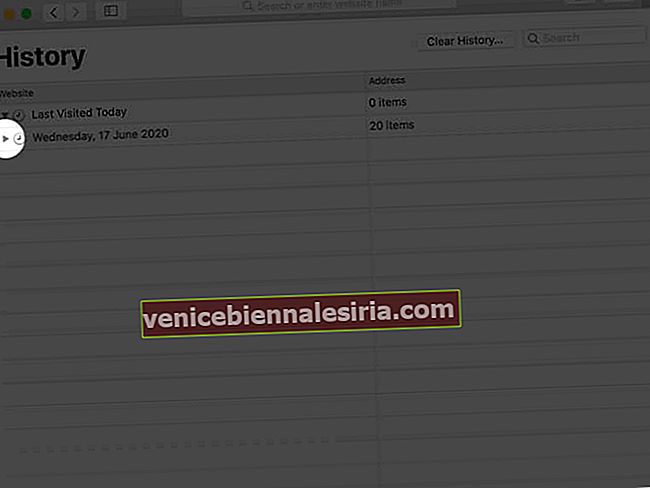 Högerklicka sedan på en enskild sida och välj Ta bort.
Högerklicka sedan på en enskild sida och välj Ta bort.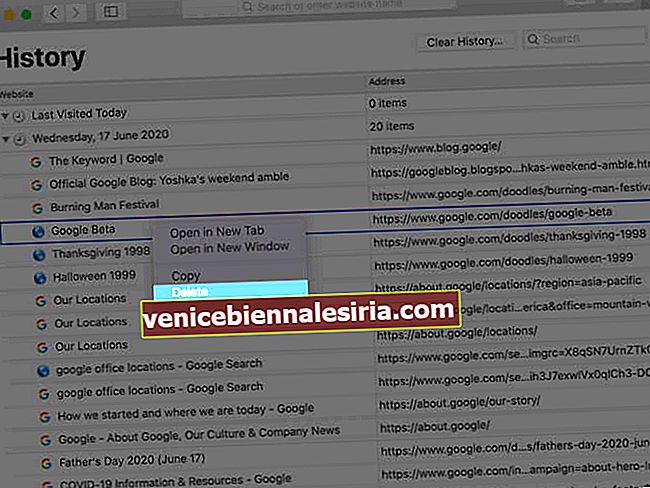

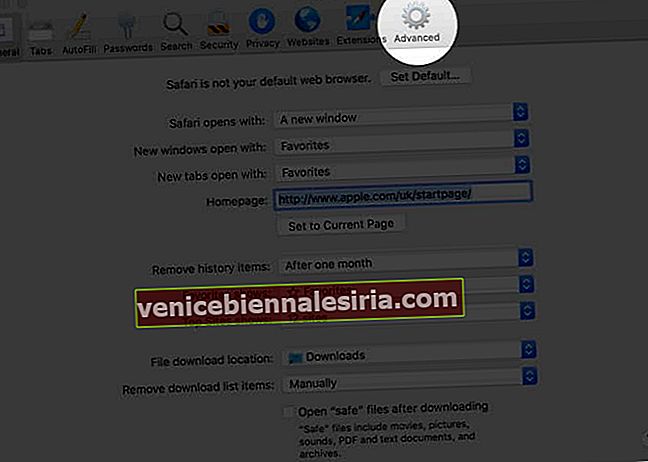
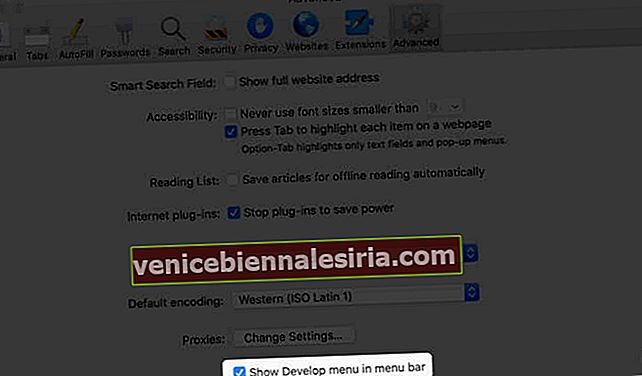
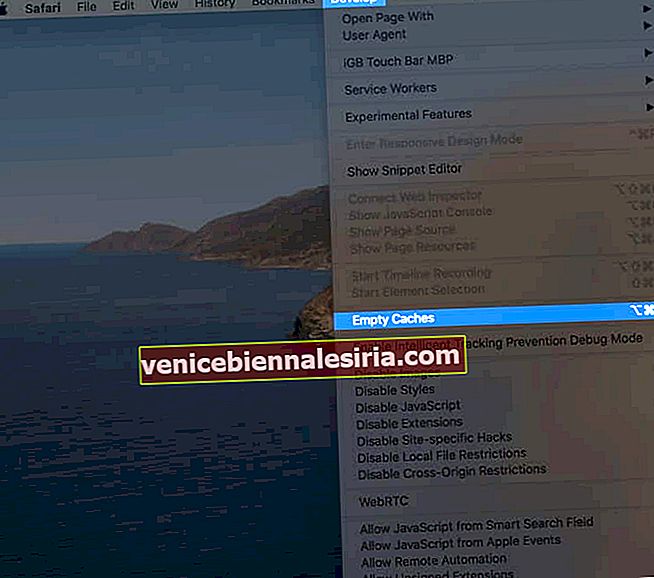
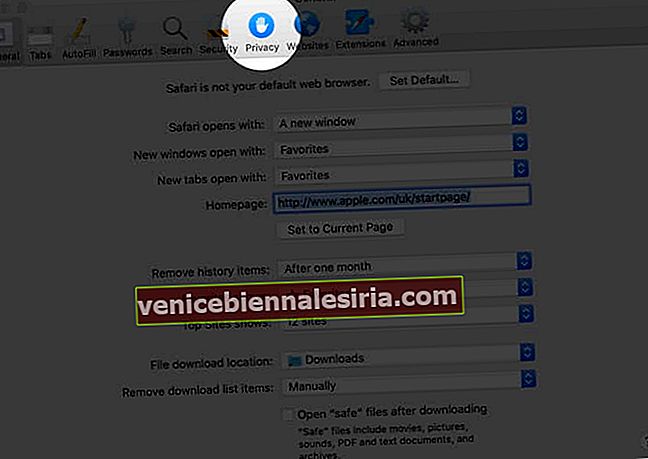



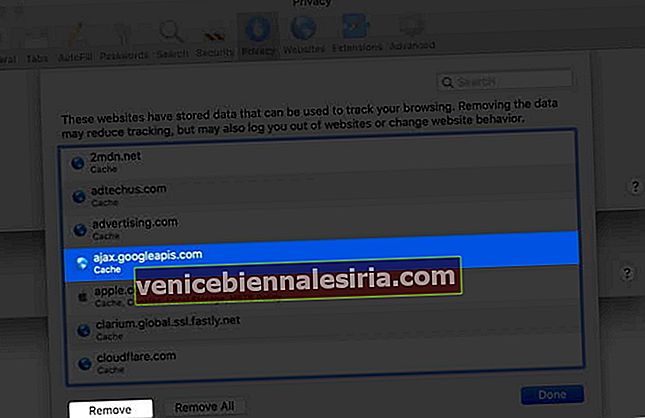




![Installera nya skärmsläckare i Mac OS X [How-to]](https://pic.venicebiennalesiria.com/wp-content/uploads/blog/2774/HSGOOLGDE3pic.jpg)




